
Une sauvegarde est une copie des données sur un appareil et de nos jours, elle est extrêmement utile lors de la migration vers un appareil plus récent. Aujourd'hui dans technoruche, nous vous montrons comment sauvegarder votre mobile et PC.
Bien que ce soit une tâche facile, il est préférable de disposer d'un guide étape par étape sécurisé afin de pouvoir sauvegarder correctement tous vos fichiers.
De même, n'oubliez pas de consulter notre article sur mots de passe enregistrés dans Gmail, le moyen le plus rapide d'accéder à tous vos mots de passe et de les sauvegarder dans votre sauvegarde.
Que sont les sauvegardes ?
Il y a plusieurs décennies, avec la création des premiers équipements informatiques, le besoin d'un espace pour stocker les informations numériques s'est progressivement fait sentir. Initialement, la quantité d'informations qu'ils pouvaient contenir n'était que de 5 mégaoctets.
Ces disques durs étaient assez volumineux, occupant de grands espaces dans une pièce et nécessitant plusieurs personnes pour les transporter.

Au fil des années et de la création des premiers ordinateurs personnels, les disques durs sont devenus beaucoup plus petits et stockaient de plus grandes quantités d'informations. Actuellement, presque tous les appareils électroniques disposent d'une mémoire interne et jusqu'à 1 To d'informations peuvent être stockées sur de petites cartes mémoire SD.
Cependant, si nous parlons de comment sauvegarder votre mobile, c'est parce que les fichiers prennent aussi beaucoup de place. C'est pour cette raison que les sauvegardes sont très utiles, car elles peuvent être stockées dans le cloud et téléchargées à nouveau sur un nouvel appareil.
De cette façon, nous nous épargnons le gros travail de devoir sauvegarder manuellement fichier par fichier, ce qui nous permet d'englober tout ce qu'un appareil stocke avec une seule copie de sauvegarde. De même, de nombreuses applications actuelles disposent de leur propre stockage cloud lié à un compte de messagerie, permettant à l'utilisateur de récupérer ses données lors de la saisie d'un nouvel appareil.
- Vous etes peut etre intéressé: Récupérer les conversations Messenger supprimées (Facebook) 2024
Comment faire une sauvegarde sur votre mobile ?
Maintenant que nous savons de quoi il s’agit, il est temps de les expliquer. comment sauvegarder votre mobile. Selon ce que vous souhaitez sauvegarder dans cette sauvegarde, il existe différentes méthodes qui pourront vous être plus ou moins utiles.
Sachant que les appareils mobiles sont capables de stocker tous types d'informations multimédias, il existe un moyen très simple d'accéder à une sauvegarde.
La méthode suivante n'est disponible que pour les appareils Android et l'application que nous utiliserons est Google Drive.
Pour faire sauvegarde Android, il est important que l'utilisateur ait préalablement créé un compte de messagerie Gmail, car c'est le seul moyen d'accéder aux services Google.
Une fois cela fait, suivez ces étapes :
- Accéder à la rubrique de "Paramètre" depuis votre appareil
- Naviguez vers le bas et entrez dans le sous-menu "Google"
- Une fois à l’intérieur, naviguez jusqu’à trouver l’option "Sauvegarde" soit "Copie de sécurité"
- Après avoir appuyé sur cette option, vous aurez accès aux paramètres de Google One, le service de sauvegarde mobile qui permet de sauvegarder :
- Photos et vidéos stockées dans Google Photos
- Les applications installées et les données de chacune d'elles
- Contacts, SMS, MMS et historique des appels
- Réglages de l'appareil
- Réseaux sans fil configurés tels que les mots de passe Wi-Fi et les appareils Bluetooth couplés
- Enfin, cliquez sur l'option "Activer" au bas de l'appareil et attendez quelques minutes pendant que les données nécessaires sont synchronisées dans la sauvegarde
- Prêt! Tu sais déjà comment sauvegarder votre mobile

Restaurer la sauvegarde de Google Drive
Lorsque vous avez toutes les informations nécessaires stockées dans Google Drive, vous pouvez procéder à sa restauration sur un nouvel appareil ou après avoir formaté celui que vous possédez déjà.
Pour mener à bien ce processus, il est nécessaire de configurer l'appareil à partir de zéro, car les copies de sauvegarde stockent les fichiers et les paramètres nécessaires au fonctionnement.
En tenant compte de cela, vérifiez ce que vous devez faire :
- Après avoir suivi les étapes de comment sauvegarder votre mobile sur Android, vous aurez vos informations dans Google Drive
- Avec cette copie prête, allumez l'appareil que vous souhaitez configurer et sur l'écran principal, choisissez « Configurer un compte de messagerie Google »
- Connectez-vous à votre compte en utilisant votre email et votre mot de passe
- Si vous disposez d'une sauvegarde, Google la détectera et vous demandera si vous souhaitez la restaurer
- presse "Restaurer la sauvegarde" et attendez que les fichiers soient à nouveau téléchargés depuis le cloud
- Fait! Vous pouvez désormais profiter de vos fichiers comme avant et vous pourrez accéder à la progression de vos jeux, aux paramètres de votre appareil et aux photos et vidéos que vous aviez précédemment stockées
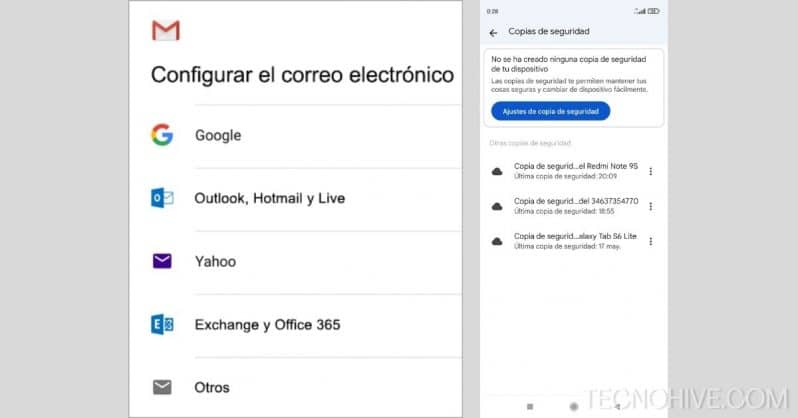
Note: Il est possible que certains fichiers, photos et vidéos, ne soient accessibles que lorsque vous disposez d'une connexion Internet, car pour gagner de la place, tout le contenu n'est pas téléchargé. De même, pour récupérer les données de vos applications, vous devez les télécharger à nouveau depuis le Play Store.
Comment sauvegarder des photos mobiles ?
Poursuivant notre article sur comment sauvegarder votre mobile, parlons brièvement de cette fonction.
Si vous ne souhaitez pas enregistrer des informations ou des fichiers au-delà des photos et des vidéos, il existe une solution beaucoup plus simple.
Que vous utilisiez Android ou iOS, l'application Photos de Google est la meilleure option pour stocker des photos dans le cloud.
Êtes-vous intéressé à en savoir plus? Alors regarde ça ! :
- Pour activer la sauvegarde de vos photos et vidéos, ouvrez l'application. photos google
- Accédez à votre compte Google et cliquez sur votre photo de profil en haut à droite de l'écran
- appuyez sur « Paramètres des photos » puis dans "Copie de sécurité"
- Au sein de ce menu, vous pouvez activer ou désactiver la sauvegarde de vos photos et vidéos dans le cloud Google
- C'est ça! Après avoir activé cette option, vous pourrez choisir les albums que vous souhaitez sauvegarder sur le cloud et vous pourrez y accéder depuis n'importe quel autre appareil tant que vous vous connectez avec votre compte Google

Note: Si vous souhaitez vérifier l'état de la sauvegarde, vous pouvez consulter l'icône du nuage qui apparaît à côté de votre photo de profil dans l'application. En appuyant dessus, vous recevrez plus d'informations sur l'état de la synchronisation et serez informé de sa mise à jour.
- Cela peut vous intéresser : Comment récupérer des notes supprimées définitivement sur iPhone 2024
Comment faire une sauvegarde de votre téléphone mobile sur votre ordinateur ?
Bien que notre objectif principal dans ce guide sur comment sauvegarder votre mobile c'est parler de méthodes accessibles depuis le téléphone portable, il existe une autre alternative très accessible.
La méthode que nous décrirons ci-dessous est d'une grande aide pour ceux qui ne disposent pas d'une connexion Internet stable et qui ont besoin de sauvegarder leurs données pour changer d'appareil.
En plus de cela, nous vous recommandons d'avoir un ordinateur avec un SSD, car sinon, faire cette sauvegarde peut prendre plusieurs heures.
Cela étant dit, voyons comment sauvegarder votre mobile utilisant un ordinateur:
- Procurez-vous un câble USB pour votre téléphone portable, de préférence celui inclus dans la boîte de l'appareil. Même si tout autre câble peut fonctionner, le PC peut ne pas reconnaître l'appareil et la vitesse de transfert peut être réduite.
- Une fois que vous avez le câble à portée de main, allumez votre ordinateur et connectez votre téléphone à l'aide du câble USB.
- Déverrouillez votre téléphone et faites glisser la barre des tâches
- Choisissez la notification "Paramètres USB"
- Dans la liste des options, choisissez "Transférer des fichiers" soit « Appareil MIDI »; Les deux options sont identiques et vous permettront d'éditer et de sauvegarder les fichiers stockés dans la mémoire de votre téléphone portable
- Créez un nouveau dossier sur votre ordinateur et commencez à explorer la mémoire de votre appareil mobile. Ensuite, vous devez choisir manuellement les fichiers que vous souhaitez conserver et les transférer vers le nouveau dossier que vous avez créé
- Parfait! Une fois terminé, il vous suffit de répéter la procédure, mais en déplaçant les fichiers de l'ordinateur vers le mobile
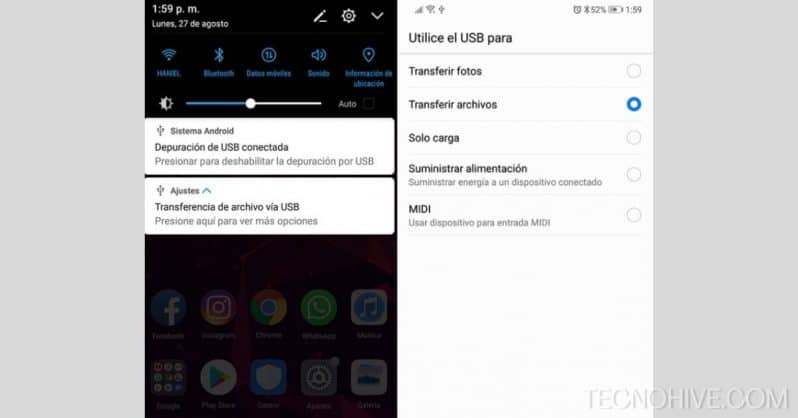
Conseils pour effectuer une sauvegarde mobile
Avant de terminer, examinons rapidement quelques suggestions liées à ce sujet :
- Tant que vous pouvez activer la sauvegarde dans le cloud pour les applications que vous utilisez, n'hésitez pas à le faire. De cette façon, vous pouvez enregistrer les configurations sans problème
- Utilisez Google Photos comme galerie principale, car il permet d'accéder à 15 Go gratuits pour la sauvegarde de photos et de vidéos.
- Si vous avez un appareil iPhone, vous pouvez choisir d'utiliser Google Drive comme un cloud, car son coût est bien inférieur à celui d'iCloud
- Peu importe l'espace sur votre appareil, il est conseillé d'acheter une mémoire SD pour stocker des photos et des vidéos
- Effacez vos discussions de temps en temps et supprimez les applications que vous n'utilisez pas pour économiser de l'espace
- Choisissez votre navigateur préféré et assurez-vous de garder vos informations synchronisées. En faisant cela, vous pourrez synchroniser votre compte sur n'importe quel appareil et avoir accès à vos mots de passe et méthodes de paiement.
conclusion
Apprendre à faire une copie de sauvegarde de votre téléphone peut vous éviter des ennuis dans différents scénarios, car cela vous aidera à économiser de l'espace et à profiter de votre téléphone plus rapidement.
De même, vous pouvez utiliser notre guide sur l'envoi fichiers volumineux dans Gmail pour enregistrer des informations dans votre courrier électronique.
Sans plus tarder, nous vous invitons à continuer à parcourir notre site Web pour trouver du contenu plus similaire et si vous avez des questions, laissez-les dans la section commentaires. À plus!